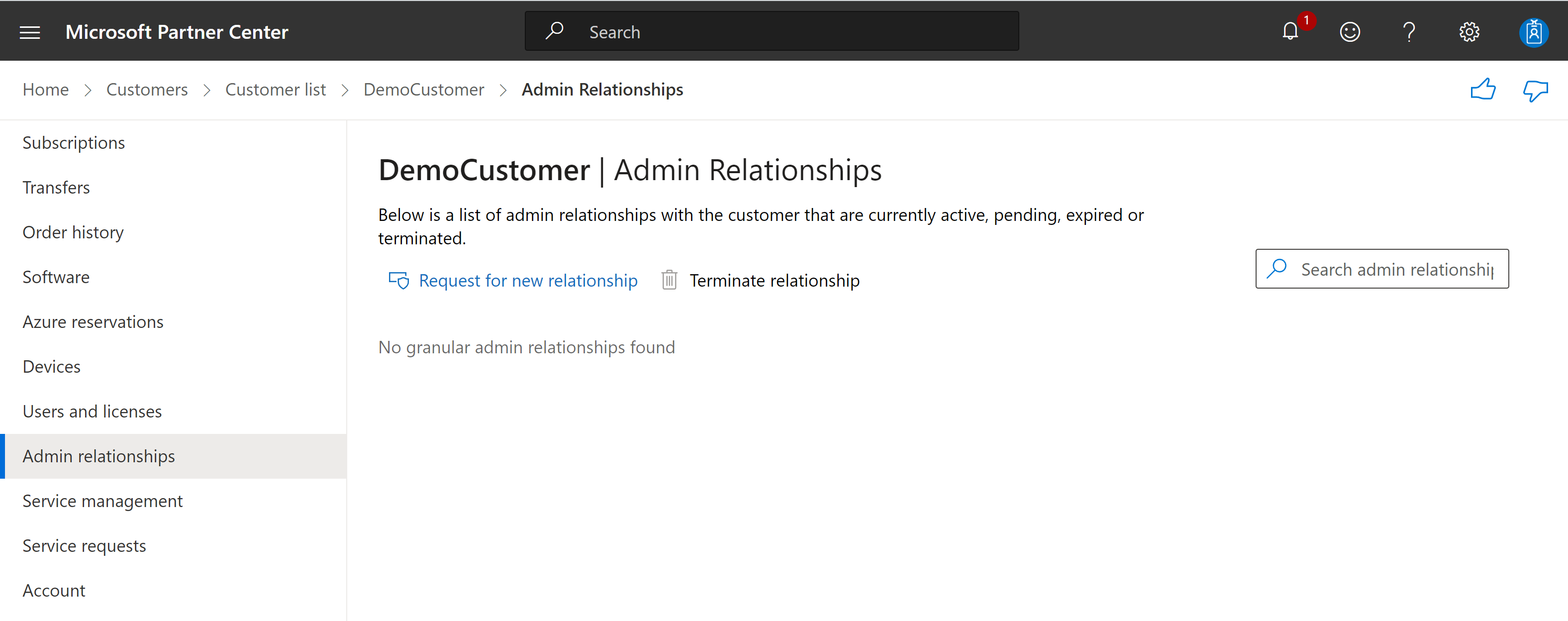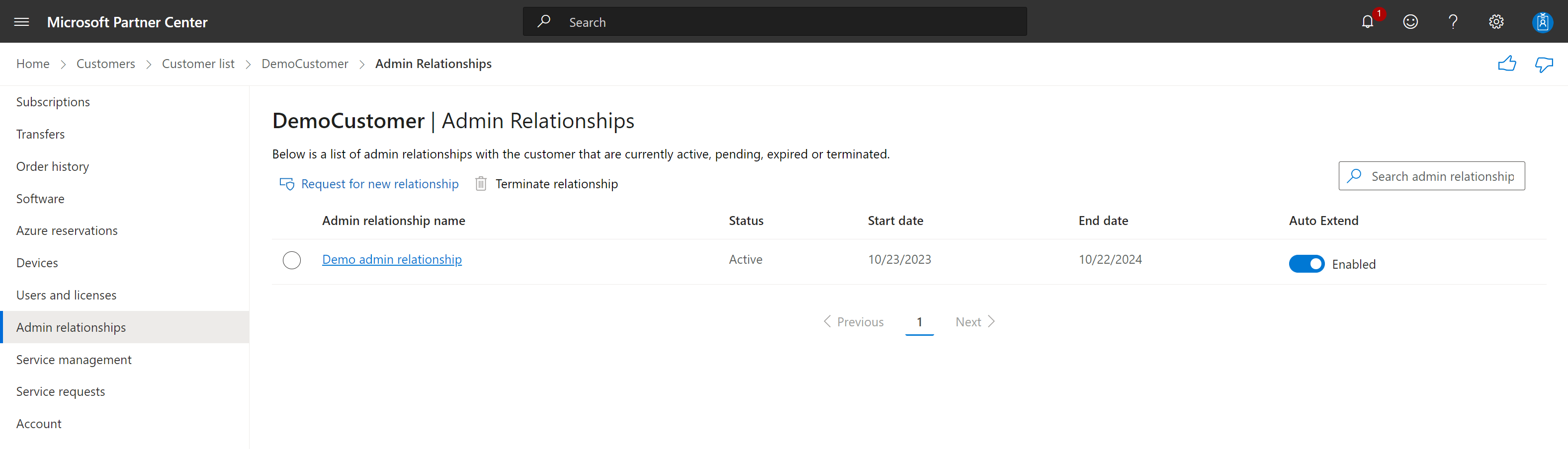Müşterinin hizmetini yönetmek için ayrıntılı yönetici izinleri alma
Uygun roller: Yönetici aracısı
İş ortakları, müşterilerinin iş yüklerine daha ayrıntılı ve zamana bağlı erişim için ayrıntılı yönetici ayrıcalıkları (GDAP) isteyebilir. Daha ayrıntılı denetim, müşterilerin güvenlik sorunlarını giderir.
Önkoşullar
Ayrıntılı yönetici izinleri elde etmeden önce aşağıdaki adımları tamamlamanız gerekir.
İş Ortağı Merkezi'ne Yönetici aracısı olarak oturum açın ve ardından bir iş ortağının Üretim hesabında oturum açın.
yeni müşterioluşturun.
Not
Microsoft Entra Id P2 lisansı satın almak artık gerekli değildir.
Müşteriyle ayrıntılı bir yönetici ilişkisi isteme
İş Ortağı Merkezi oturum açın ve Müşterilerseçeneğini belirleyin.
Bir müşteri seçin, ardından Yönetici ilişkileri>Yeni ilişki isteğiseçeneğini belirleyin. Mevcut bir müşteri için, Reseller ilişkisi yoksa, sol menüde Yönetimseçeneğini seçin ve ardından yönetici ilişkisi talep edin.
Yönetici ilişkisi isteği oluşturmaüzerinde, Yönetici ilişkisi adı kısmına bir ad ve Süre gün olarakkısmına bir süre girin.
- Yönetici ilişkisi adı benzersiz olmalıdır ve Microsoft 365 Yönetim Merkezi'ndeki müşteriler tarafından görülebilir.
- gün cinsinden süre, ayrıntılı yönetici ilişkisinin otomatik olarak sona erdiği süredir.
Microsoft Entra rollerini seçin, ayrıntılı Microsoft Entra rollerinin listesini içeren bir yan panel açar.
İlişkiye dahil etmek için Microsoft Entra rollerini seçin ve ardından Kaydetöğesini seçin.
- Görev için önerilen en az ayrıcalıklı roller için
GDAP en az ayrıcalıklı rollerine bakın. - Seçtiğiniz tüm Microsoft Entra rolleri İstenen Microsoft Entra rolleri bölümünde görünür.
- Rol eklemek veya silmek için gerekli olan dört ve beş adımı yineleyebilirsiniz.
- Görev için önerilen en az ayrıcalıklı roller için
Yönetici ilişkisinin süresinin dolmaması ve altı ay daha uzatılması için Otomatik Genişletme değerini Evet olarak ayarlayın.
Onaylamak için İsteğisonlandır'ı seçin.
Müşterinize gönderilecek izin isteği e-posta iletisi İstek kutusunda görünür. İstek e-posta iletisinin metnini düzenleyebilirsiniz, ancak "Gözden geçirmek ve kabul etmek için tıklayın" ifadesinin altındaki bağlantıyı değiştirmeyin, çünkü bu URL, müşteriyi doğrudan hesabınıza yönlendirmek için kişiselleştirilmiştir.
Seç. Bitti.
E-postayı müşterinize gönderin.
Müşteri isteğinizi kabul ettiğinde, Yönetim sayfanızdaki Ayrıntılı yönetim listesinde görünür. Siz ve müşteri onaydan sonra bir onay e-posta bildirimi alırsınız.
Not
İş ortaklarının açıkça müşteriyi yönetmek için yönetici ilişkisinde güvenlik gruplarına ayrıntılı izinler vermesi gerekir.
Not
Oluşturulduktan sonra bir yönetici ilişkisini Microsoft Entra rolleri eklemek amacıyla güncelleştiremezsiniz. Gerekirse yeni bir yönetici ilişkisi oluşturun.